Почему запись экрана плохого качества
Запись экрана - незаменимый инструмент для различных целей, от создания обучающих видеороликов и обмена игровыми моментами до съемки презентаций и онлайн-совещаний. Однако многие пользователи сталкиваются с распространенной проблемой: «Почему запись экрана плохого качества?».
В этой статье мы рассмотрим самые типичные причины размытости записей видео с экрана и предложим практические решения, чтобы сделать ваше видео более четким.
Независимо от того, являетесь ли вы опытным создателем контента или новичком, пытающимся снять качественный материал, понимание этих факторов поможет вам добиться наилучших результатов.
Почему моя запись экрана плохого качества?
Низкокачественные или пикселизированные видео могут быть неприятны, особенно когда вы пытаетесь сделать запись экрана со звуком в высоком качестве или продемонстрировать какой-либо процесс. Ниже перечислены несколько факторов, которые могут сделать запись экрана нечеткой.
| Фактор | Описание |
|---|---|
| Настройки разрешения | Запись экрана с низким разрешением может привести к размытости вывода, особенно если исходный контент высокого качества. |
| Частота кадров | Низкая частота кадров может привести к размытости движения, из-за чего запись будет выглядеть нечеткой или неясной. |
| Сжатие | Высокие параметры сжатия видео могут ухудшить качество записи, что приведет к потере детализации и четкости. |
| Битрейт | Недостаточный битрейт может привести к появлению артефактов и размытости в записи. |
| Производительность оборудования | Недостаточная вычислительная мощность или графические возможности могут привести к размытым или запаздывающим записям. |
| Настройки программного обеспечения | Параметры кодирования, предустановки качества и области захвата также могут влиять на резкость записи. |
| Метод записи | Различные программы записи экрана обеспечивают разный уровень качества. |
| Фоновые процессы | Фоновые процессы потребляют ресурсы ЦП, памяти и диска, что может привести к снижению производительности системы. |
| Масштабирование экрана | Эти настройки могут влиять на четкость записи. Установите масштабирование на подходящий уровень. |
| Устройство воспроизведения | Несовместимые медиаплееры и устройства, используемые для просмотра записи, могут привести к потере качества. |
Как исправить плохую съемку экрана?
Прежде всего, проверьте первоисточник. Если он пикселизирован, то возможности улучшения качества отснятого ролика могут быть ограничены. Однако если размытость возникла в процессе записи или из-за сжатия, есть шаги, которые можно предпринять, чтобы очистить размытое видео.
1. Используйте надежную программу для записи экрана
Icecream Screen Recorder - популярная программа для записи экрана на компьютере, известная своим удобным интерфейсом и обширным набором инструментов.
Одна из функций, которая может помочь избежать смазанных записей экрана и повысить качество видео, - это возможность регулировать настройки.
- Приложение предлагает предустановки для низкого, среднего и высокого качества записи. Убедитесь, что вы выбрали высокие настройки, чтобы минимизировать сжатие и сохранить четкость.
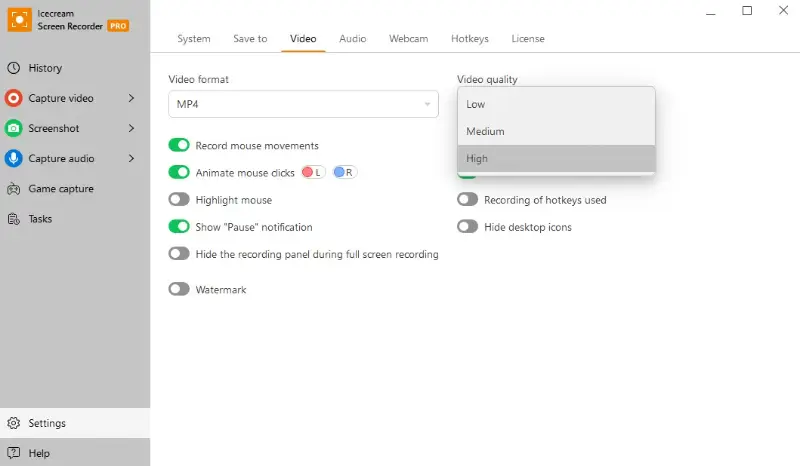
2. Проверьте настройки сжатия
Убедитесь, что приложение для записи экрана настроено на захват в самом высоком разрешении и частоте кадров, насколько это возможно.
- Стандартные разрешения включают 1080p (1920x1080) или даже 4K (3840x2160) для более четкого изображения.
- Для плавного движения старайтесь выбирать частоту кадров 30 или 60 кадров в секунду.
Большие битрейты также обычно приводят к лучшему качеству, но при этом увеличивают размер файлов. Поэкспериментируйте с разными битрейтами, чтобы найти оптимальный баланс для ваших нужд.
Не забывайте о параметрах сжатия звука. Выбирайте кодек и битрейт, которые сохраняют четкость звука при минимальном размере файла.
Если размер файла не имеет значения, используйте сжатие без потерь, чтобы сохранить максимальное качество. Однако имейте в виду, что это приведет к значительному увеличению размера файла.
3. Правильное кодирование
Выбирайте форматы, поддерживающие высококачественное кодирование видео, такие как MP4.
Выбирайте кодек, который обеспечивает баланс между эффективностью сжатия и качеством. Например, H.264 (AVC) широко поддерживается и обеспечивает хорошее сжатие. Для получения еще более высокого качества при более низких битрейтах рассмотрите новые кодеки, такие как H.265 (HEVC), если совместимость не является проблемой.
4. Оптимизируйте аппаратное обеспечение
Чтобы избежать смазанных записей с экрана, необходимо обеспечить точную настройку аппаратного и программного обеспечения.
Вот несколько рекомендаций, касающихся аппаратного обеспечения:
- Мощная графическая карта поможет сохранить плавность работы, особенно если вы записываете требовательный контент, например игры или анимацию. Ищите специализированный GPU с большим объемом VRAM.
- Быстрый процессор очень важен для кодирования видео в реальном времени во время записи. Многоядерный процессор с высокой тактовой частотой будет эффективно справляться с этой задачей.
- Достаточное количество ОЗУ важно для бесперебойной работы, особенно при работе с большими файлами или в многозадачном режиме. Старайтесь, чтобы объем оперативной памяти составлял не менее 8 ГБ, хотя предпочтительнее 16 ГБ и более.
- SSD обеспечивает более высокую скорость чтения/записи по сравнению с традиционными жесткими дисками, что помогает работать с большими видеофайлами без задержек и замираний.
- Если вы записываете контент с внешних источников, таких как игровые приставки или камеры, используйте специализированные устройства захвата. Они обеспечивают лучшее качество и производительность по сравнению с программами для записи экрана на компьютере.
- Поддерживайте драйверы видеокарты, прошивку монитора и программное обеспечение для записи в актуальном состоянии, чтобы обеспечить совместимость и устранить нечеткость видео.
5. Стабильное интернет-соединение
Если вы записываете живые трансляции или другой онлайн-контент, убедитесь, что у вас надежное интернет-соединение. Плохое подключение к Интернету может привести к обрыву кадров или некачественной записи.
Если возможно, подключите компьютер к Интернету с помощью кабеля Ethernet, а не Wi-Fi. Проводные соединения обычно более стабильны и обеспечивают четкое воспроизведение видео.
Убедитесь, что ваш интернет-план обеспечивает достаточную пропускную способность для потоковой передачи и загрузки контента без перебоев. Купите надежный маршрутизатор, способный обрабатывать большой трафик данных, и установите его на возвышении, чтобы минимизировать помехи от стен или препятствий.
6. Сократите фоновые процессы
Закройте все программы, работающие в фоновом режиме, которые не нужны вам для записи экрана. Это позволит освободить системные ресурсы.
Если вы снимаете содержимое веб-браузера или даже делаете скриншот, постарайтесь свести к минимуму количество открытых вкладок. Каждая вкладка потребляет системные ресурсы и пропускную способность, поэтому открытые только важные вкладки помогут повысить производительность.
Вопросы и ответы
- Какое разрешение является идеальным?
- Используйте размеры, соответствующие или превышающие родное разрешение вашего экрана (например, 1080p или 4K), чтобы добиться наилучшей четкости.
- Почему мои загруженные записи размыты?
- При загрузке на такие платформы, как YouTube или социальные сети, видео может сжиматься, что снижает его качество.
- Может ли скорость интернета стать причиной размытого видео во время прямой трансляции?
- Да, плохое интернет-соединение может снизить качество потокового вещания из-за автоматической подстройки битрейта.
Заключение
Четкие и ясные записи с экрана очень важны для эффективной коммуникации и вовлечения зрителей. Поняв общие причины нечеткости видео, вы сможете предпринять активные шаги для улучшения качества ваших роликов.
Устранив эти факторы, вы сможете создавать контент профессионального уровня для учебников, презентаций и любых других целей. При правильном подходе и использовании инструментов вы сможете повысить качество видео, позволив вашему контенту засиять.


